Mac 上的~/Library 文件夹是默认为隐藏的。因为苹果觉得在大多数时候,你用不到这个文件夹。但有时候你也许会需要用这个文件夹来完成某些特殊的事情。像小编有时候就会用这个文件夹来查看我安装在 Mac 上的应用程序偏好,或者是用它来查看应用程序支持文件夹。 如果你已经用了很长时间的 Mac 了,你肯定遇到过需要用到这个文件夹的情况,小编今天就教大家三个找到该文件夹的方法。
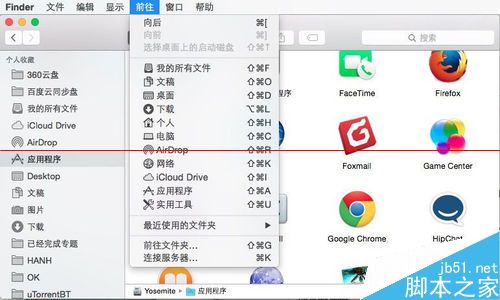

1、利用 Finder 的 前往文件夹 菜单
Step 1: 打开 FinderStep 2: 点击 前往 → 前往文件夹…Step 3: 键入 ~/Library and 点击 前往
2、利用 Finder 中 前往 菜单 快捷键
Step 1: 打开 FinderStep 2: 按住 Option (⌥) 键,点击 前往Step 3:点击 Library【资源库】
3、永久解决方案
Step 1: 打开 FinderStep 2: 点击 Go → HomeStep 3: 点击“查看”→ 出现“查看”选项Show View OptionsStep 4: 查看“ Library ” 文件夹
还有很多查看这个文件夹的方法,这三种只是小编常用的,你还有更简单的方法吗?
 咨 询 客 服
咨 询 客 服